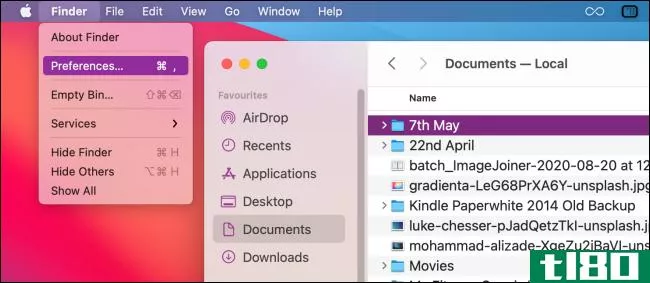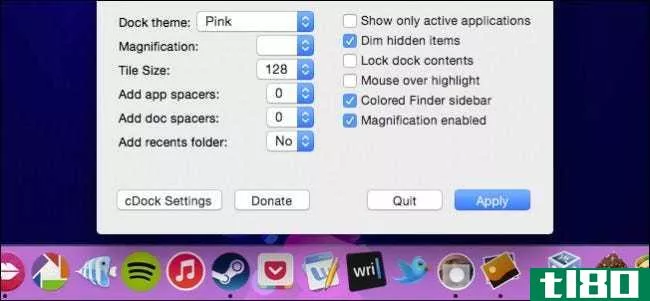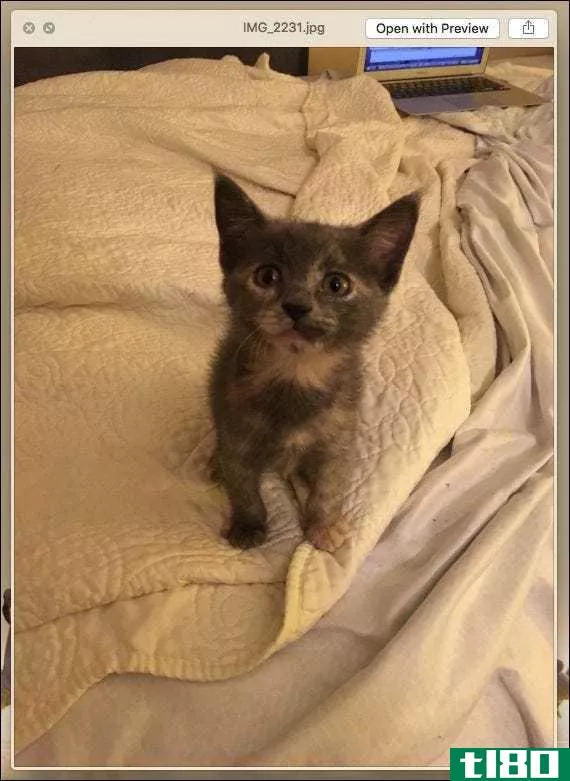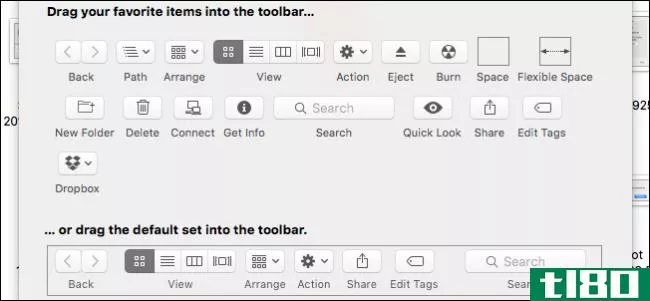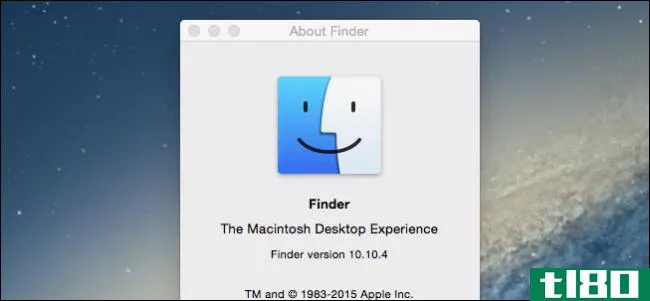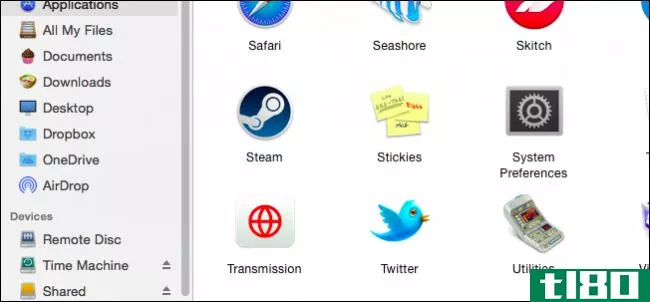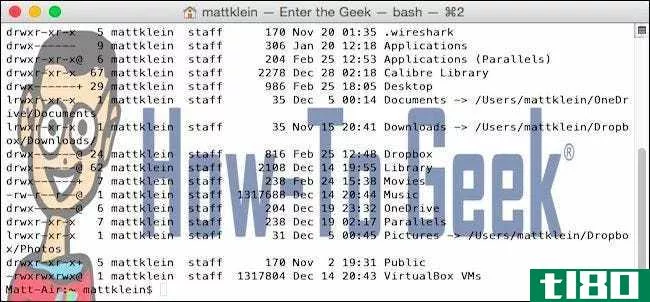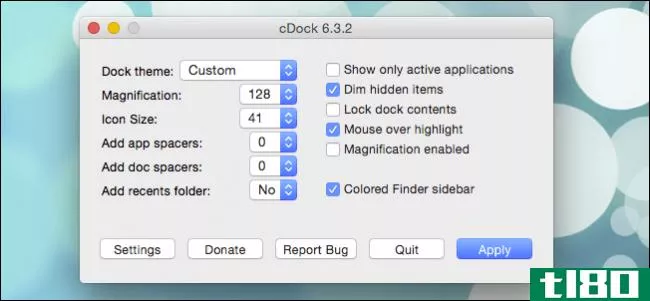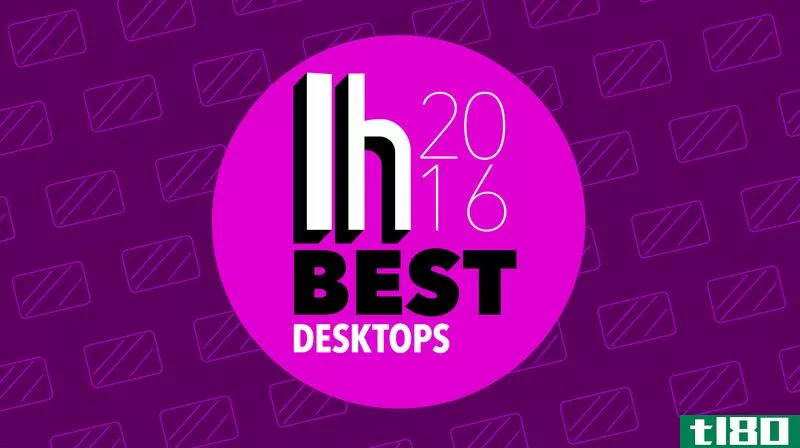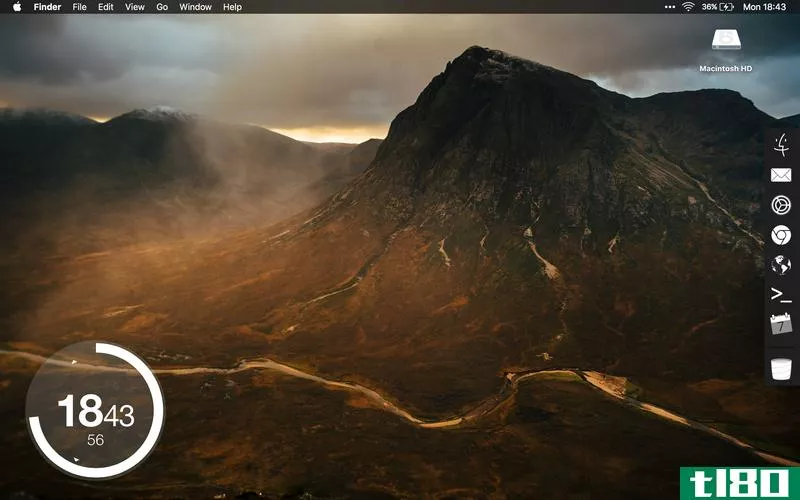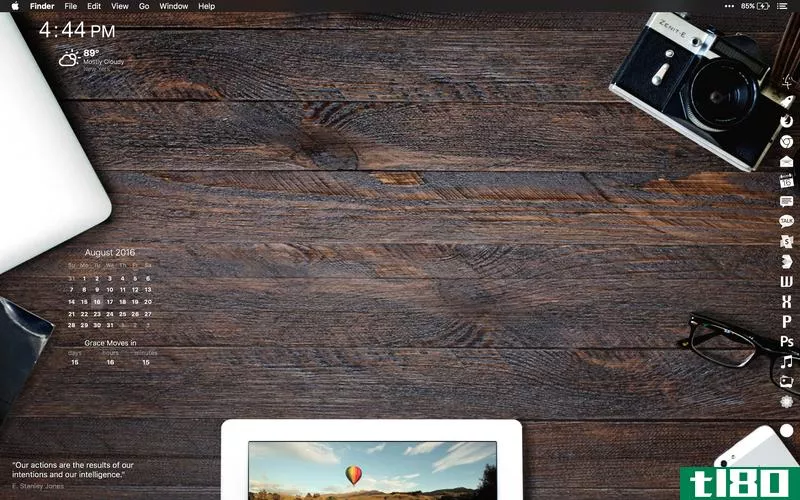如何定制OSX的外观和功能

人们通常把osx描述为一个受限的、不可定制的操作系统。但是如果你知道去哪里看,你可以改变很多关于你的Mac的外观和工作方式。下面是如何做到这一点。
定制OSX的外观
很多人喜欢OSX的外观,但它并不完美。改变周围的事物并不像其他操作系统那么容易,但这绝对是可能的。这里有一些工具和手动技巧,可以创建您自己的定制osx桌面。
geektool会将整个桌面蒙皮

GeekTool是一个非常简单的工具,可以自定义桌面的外观并添加大量信息。有了它,你可以将对象和信息嵌入到你的桌面上,把你的Mac变成一个信息中心。
如果你想进入GeekTool,我们有一个使用GeekTool的大指南,但是下面列出了一些你可以使用它的值得注意的事情:
- 将时间和日期小部件添加到桌面
- 添加小日历
- 显示系统数据,如电池容量、CPU和内存状态
- 添加天气图
- 显示来自不同生产力应用程序的任务
- 添加记分牌和其他实时更新信息
- 用其他人的主题设置你整个屏幕的主题
你可以随意使用Geektool。每个小部件都来自一个公共存储库,所以你可以把你的整个桌面覆盖在你想要的任何东西上,或者只是用来做一些简单的事情,比如日历。如果您正在寻找更多的定制想法,这个subreddit是一个很好的开始。
手动创建自己的自定义图标
很长一段时间以来,CandyBar一直是定制Mac图标的热门软件,但现在已经不受支持了。也就是说,手动更改任何应用程序或文件夹的图标都很容易。上述视频中概述的过程很简单:
- 选择要更改其图标的文件夹,然后按Cmd+i打开文件夹信息面板。
- 在预览中打开要用作文件夹图标的图像。按Cmd+a(选择),然后按Cmd+c(复制)。
- 回到“信息”面板,单击左上角的图标,然后按Cmd+v粘贴自定义图标图像。
为了找到图标,AddictVetips提供了一个**自己图标的指南,IconFactory的CandyBar旧图标库仍然是其他用户图标的可靠资源。你也可以在网上找到你自己的PNG文件,然后用几乎所有的图片编辑器**你自己的图标。
口味定制OSX的颜色
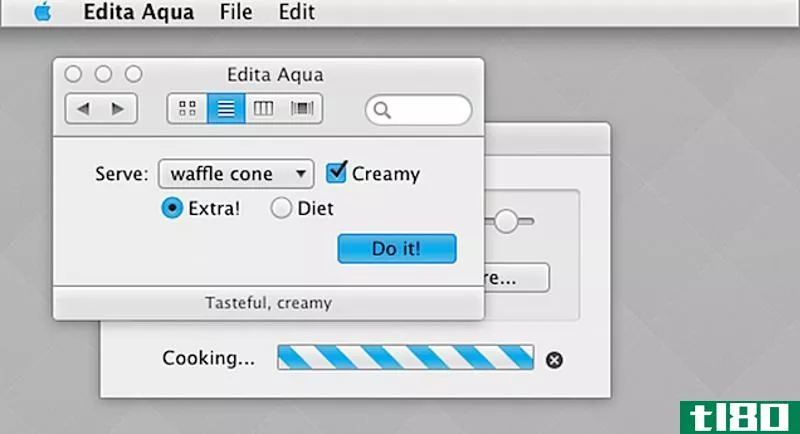
并不是每个人都喜欢OSX单调的配色方案,但如果你愿意付钱的话,Flavors($19.90)是一种在OSX中定制整个界面颜色集的简单方法。
Flavors使用主题来改变OSX的配色方案。你可以使用其他人的主题,也可以在应用程序中创建自己的主题。你所需要做的就是激发兴趣,开始为osx界面的各种元素添加颜色。你可以调整不同的图层,使用渐变,或者**你自己的背景。要让自己的设计看起来很好有点困难,但是主题库提供了很多不同的皮肤可供选择。如果味道不能满足你的需要,水晶清爽是一个很好的选择。
狮子调整修复各种小烦恼

Lion Tweaks是一个免费的应用程序,可以让你修复OSX的一些更烦人的功能。它与Lion、Mountain Lion和Mavericks一起工作。它不允许您对flavors或GeekTool等工具进行任何深入的主题化,但它确实允许您修复osx中的一些小问题。一旦安装好,你就可以很容易地切换一大堆不同的设置。
你可以用Lion微调做很多事情,但这里有几个我们最喜欢的:
- 显示/隐藏用户库文件夹
- 更改为三维或二维驳接
- 启用iTunes dock动画
- 移除聚光灯图标
- 更改通知中心背景
- 更改iCal接口
- 自定义Launch Center背景
从本质上说,Lion的微调功能也可以通过终端命令来实现,但它使之非常容易实现。
自定义os x的功能
不过,这并不完全是关于OSX的外观。有时,您需要自定义它的工作方式。你有很多选择。只要稍加调整,您就可以自定义键盘的工作方式、触摸板的操作方式等等。
alfred添加了大量不同的函数
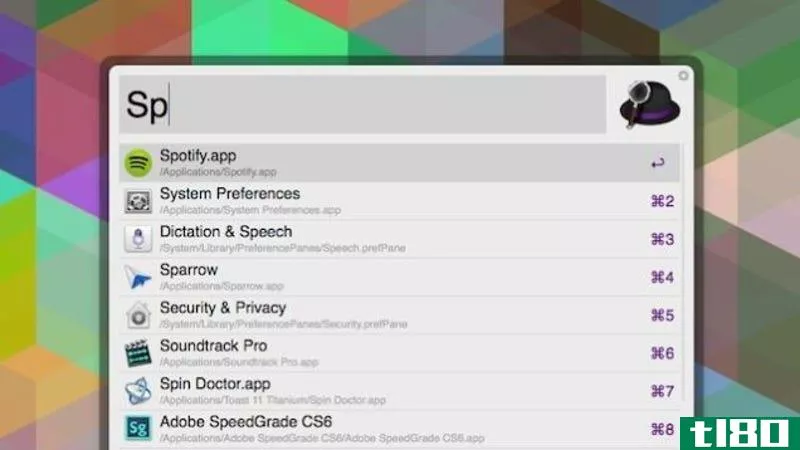
应用程序启动程序是定制操作系统工作方式的好方法,Alfred是我们对osx的最爱。我们有一个完整的指南,以开始与阿尔弗雷德,包括一切可以做的,所以我们不会花太多的时间在这里。也就是说,你可以用它做些什么:
- 使用键盘快捷键控制系统设置
- 使用AppleScript创建自定义工作流,从搜索打开的选项卡到将Evernote直接集成到您的操作系统
- 快速发送电子邮件
- 使用键盘快捷键搜索特定网站
- 搜索文件和特定文件夹
基本上,Alfred的操作就像是osx内置Spotlight的一个功能打包版本,这样你就可以用键盘做很多事情。
键盘大师让mac上的一切都自动化了
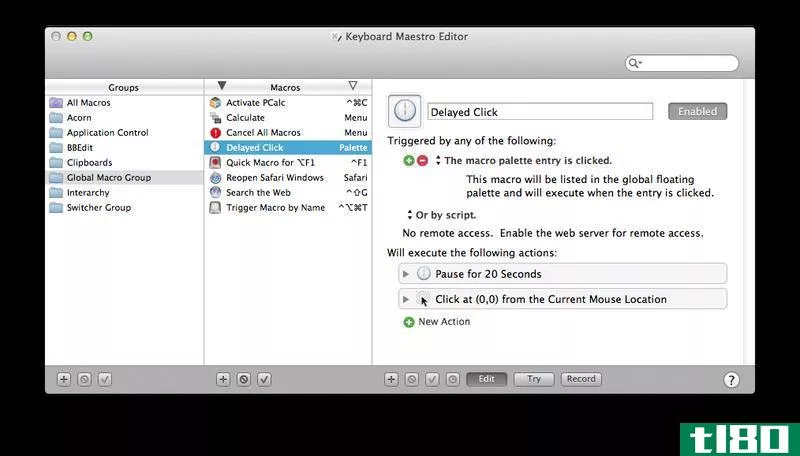
Windows用户喜欢自动热键(AutoHotKey),在Mac上最接近的等价物是Keyboard Maestro(36美元,但下载时试用期为30天)。像自动热键一样,键盘大师从键盘启动宏,这样你就可以用键盘快捷键启动不同的操作。
例如,您可以将其设置为使用键盘快捷键打开所有应用程序和URL进行工作、在无线网络更改时触发宏、在**特定USB设备时触发宏、自动排列窗口等等。
Keyboard Maestro的文档非常密集,但这是因为该应用程序做了大量的工作。如果您刚刚开始使用它,您可以使用其他人的宏来获得如何使用它的想法。也就是说,这里有一些指南可以帮助您开始使用键盘大师:
- 翻转马丁的提示和技巧键盘大师
- RocketInk的降价大师指南
- MakeUseOf的初学者指南
- RocketInk的键盘大师和Evernote指南
只需做一点工作,你就可以设置键盘大师,这样你的大部分重复性任务就会自动完成,这样你就可以更快地工作。
bettertouchtool自定义鼠标和手势动作
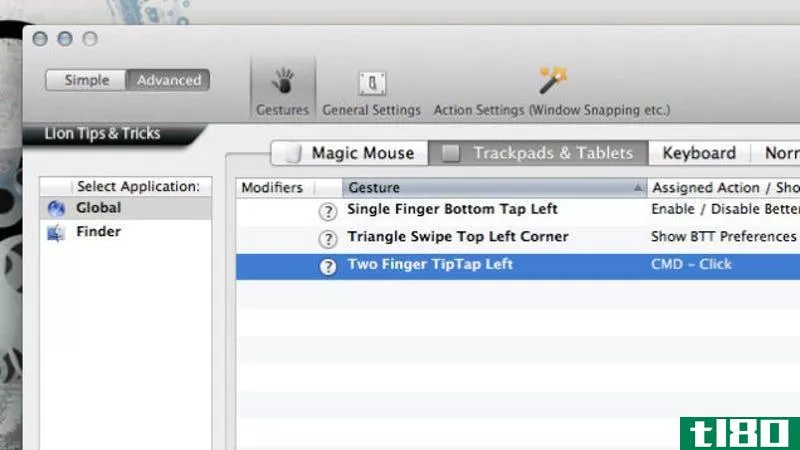
Mac有一个令人难以置信的触控板,但不幸的是苹果不允许你好好利用它们。BetterTouchTool是一个免费的工具,可以让你自定义当你使用不同的手势时会发生什么。
任何有键盘快捷键的东西都可以变成一种手势。例如,您可以将其设置为在Chrome中用三个手指向上滑动可调整窗口大小,或者在Illustrator中用四个手指向下滑动可撤消上一个操作。BetterTouchTool还支持Magic鼠标、normal鼠标、Apple遥控器和Leap运动。设置非常简单,只需打开应用程序,选择一个手势,然后为其指定一个键盘快捷键。
用自动机做其他的事情

如果你想让你的Mac电脑像你想的那样工作,是时候使用Automator了。如果您以前没有使用过它,Automator允许您创建自己的工作流来自动化重复的任务。
Automator足够大,我们有一个完整的入门指南,以及我们多年来分享的各种技巧。有鉴于此,以下是我们最喜欢的几个其他人编写的自动程序脚本:
- 交换文本而不是复制和粘贴
- 自动组织下载的文件夹
- 快速退出所有应用程序
- 批量打印文档
- 快速重启任何应用程序
- 自动化“非诚勿扰”
基本上,一旦你掌握了Automator的诀窍,你就可以用各种方式自动化你的Mac了。再加上像Keyboard Maestro这样的应用程序,你就可以在很多方面随心所欲地使用Mac了。混入一些自定义主题和Geektool小部件,突然间你的Mac就不再像Mac了。
值得一提的是,还有一些其他的单用途应用程序可以帮助定制osx的功能。以下是我们的一些最爱:
- Divvy:Divvy是一个简单的窗口管理器,可以很容易地根据网格系统调整窗口的大小。
- Dropzone:Dropzone为Mac的拖放功能添加了大量选项。
- HyperDock:HyperDock为你的dock添加了一系列不同的东西,使它不仅仅用于启动应用程序。
- 桌面组:桌面组通过将所有内容放入不同的组来保持桌面的组织。
当然,这需要一点工作,但实际上可以在OSX中进行大量定制。只是不要太疯狂,一次用完所有的东西。
- 发表于 2021-05-22 17:10
- 阅读 ( 196 )
- 分类:通讯
你可能感兴趣的文章
如何更改mac上的强调文字颜色和突出显示颜色
...Mac的外观,请使用键盘快捷键进行同样的操作! 相关:如何自定义OSX键盘和添加快捷键
- 发布于 2021-04-01 08:29
- 阅读 ( 710 )
如何自定义mac的dock并使用cdock添加主题
...解任何有关命令行的信息。 我们将在下一篇文章中介绍如何创建自定义dock,但在此期间,您可以随意使用cDock,看看您能想出什么。而且,像往常一样,如果你有什么想和我们谈的,请在我们的论坛上发表意见。 免费下载cDockSo...
- 发布于 2021-04-09 10:43
- 阅读 ( 167 )
如何将OSX的“快速查看”功能添加到windows
Windows用户可能不太想要,但是当谈到OSX时,仍然有一些项目可能会放在他们的功能愿望列表上。其中包括通过按空格键“快速查看”图像、PDF和其他文档的功能。 OSX的快速查看功能是平滑和无缝的。你所要做的就是点击一些东...
- 发布于 2021-04-09 18:30
- 阅读 ( 77 )
如何在osx中自定义finder工具栏
...,因此您应该确保它尽可能地符合您的工作流程。下面是如何使用所需的所有按钮自定义Finder的工具栏。 一开始查找程序可能有点混乱,特别是对于那些从基于Windows的机器切换过来的人。它类似于文件资源管理器,但也有很大...
- 发布于 2021-04-10 00:20
- 阅读 ( 148 )
如何在OSX中更改finder的dock图标
...源,确保它能给用户留下正确的印象” 我们之前讨论过如何在OSX上更改图标,但仅限于文件夹和应用程序。对于大多数用户来说,这可能已经足够了,但是对于更具冒险精神的用户来说,今天我们要讨论的是如何更改Dock上的Find...
- 发布于 2021-04-10 19:09
- 阅读 ( 176 )
如何定制OSX的finder侧边栏
...法访问任何包含系统文件的位置,但我们稍后将向您展示如何添加新的快捷方式。 如果您对侧边栏中包含的项目不满意,可以通过单击并将其从查找器中拖出来,直到图标变成一团烟雾,将其删除。放开它,快捷方式将消失,...
- 发布于 2021-04-10 22:47
- 阅读 ( 135 )
如何使用配置文件更改OSX终端的外观
...然“常规”部分与终端的外观无关,但您可以使用它设置如何打开新的终端窗口和选项卡。注意,可以在“启动时,打开:”部分或配置文件设置中设置默认配置文件。 您可以从“Shell”菜单中打开任何配置文件中的新终端窗...
- 发布于 2021-04-10 23:38
- 阅读 ( 103 )
如何在OSX中创建自定义dock主题
不久前,我们向您展示了如何使用一个小的免费程序定制带有主题和其他类型更改的OSX Dock。今天,我们想更进一步,使用同一个应用程序创建独特的自定义主题。 如果您还不熟悉cDock,我们建议您阅读我们的文章,以便了解它...
- 发布于 2021-04-11 00:59
- 阅读 ( 130 )
2016年最受欢迎的特色台式机
...的监视器视图,你可以最小化其他要检查的内容。下面是如何设置它。庙宇晨间桌面这个桌面看起来可能不太像,但这正是它如此伟大的原因。它实际上是定制的,但只是以正确的方式,以最适合shadownight的方式,shadownight将它...
- 发布于 2021-05-16 11:13
- 阅读 ( 220 )
高地桌面
...给平原老macOS一个新的面貌。如果你喜欢它,或者有关于如何使它成为你自己的问题,点击下面的Flickr链接询问,让尼古拉斯知道你有多喜欢他的工作,我们也做了多少。你有一个好看的,功能齐全的桌面可以炫耀吗?与我们分...
- 发布于 2021-05-16 13:30
- 阅读 ( 89 )